새 Microsoft Edge를 설치 하거나 받을 때 Windows 10 장치에서 Microsoft Edge 레거시를 대체 해야 합니다.
그러나 Windows 10 장치에 새 Microsoft Edge와 Microsoft Edge 레거시가 동시에 표시 될 수 있는 몇 가지 이유가 있습니다.
-
관리자 권한 없이 새 Microsoft Edge를 설치 했을 수 있습니다.
-
장치를 조직에서 관리 하는 경우 조직이 Microsoft Edge side-by-side 환경을 의도적으로 설정 했을 수 있습니다.
단계별 환경에 대 한 자세한 내용은 관리자에 게 문의 하세요.
새로운 Microsoft Edge와 Microsoft Edge 레거시의 차이점에 대해 자세히 알아보세요 .
내 장치에 새 Microsoft Edge와 Microsoft Edge 레거시를 모두 유지 해야 하나요?
Microsoft Edge의 두 버전을 모두 설치 하는 데는 문제가 없습니다. 그러나 Microsoft Edge 레거시 데스크톱 앱에 대 한 지원은 2021 년 3 월 9 일에 종료 됩니다. 이 날짜 이후에는 Microsoft Edge 레거시는 보안 업데이트를 받을 수 없습니다. 사용자 또는 조직에 Microsoft Edge 레거시를 계속 사용할 필요가 있는 경우가 아니면 새 Microsoft Edge로 완전히 업그레이드 하는 것이 좋습니다.
새로운 Microsoft Edge로 업그레이드 하려면 어떻게 하나요?
-
메시지가 표시 되 면 이 앱이 디바이스를 변경할 수 있도록 허용하 시겠습니까?에서 예를 선택 합니다.
관리자 권한 없이 새 Microsoft Edge를 설치한 경우에는 관리자 권한으로 다시 설치할 때 어떠한 즐겨찾기, 설정 또는 기타 브라우저 데이터도 손실 되지 않습니다.
장치에 대 한 관리자 권한이 없는 경우에는 어떻게 하나요?
새 Microsoft Edge로 완전히 업그레이드 하려면 관리자 계정을 사용 하 여 장치에 로그인 해야 합니다. 이 수준의 액세스 권한이 없는 경우 IT 관리자에 게 문의 하 여 액세스를 요청 하거나 다른 사용자가 장치에 관리자 계정이 있는 업그레이드를 완료 하도록 합니다.
나란히 지에 대 한 경험을 자주 발생 하는 문제
내 디바이스가 새 Microsoft Edge 대신 Microsoft Edge 레거시를 계속 시작 합니다.
설정에 따라 장치가 여전히 Microsoft Edge 레거시를 사용 하 여 웹 사이트를 실행 하 고 검색 결과를 표시할 수 있습니다. 이러한 설정을 변경 하려면 다음을 실행 합니다.
-
시작 으로 이동 > 설정 앱> 기본 앱을> 합니다.
-
웹 브라우저에서 Microsoft Edge를 선택 합니다.
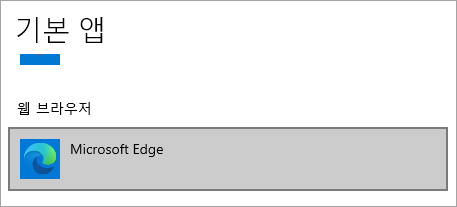
참고: 새 Microsoft Edge 및 Microsoft Edge 레거시 모두 기본 브라우저 목록에서 microsoft edge로 표시 됩니다. 새 Microsoft Edge 아이콘을 사용 하 여 버전을 선택 해야 합니다. .
특정 앱 자체에 대 한 기본 앱을 파일 형식 및 프로토콜을 기준으로 설정 하거나 기본값을 설정할 수도 있습니다. 이렇게 하려면 시작 아래에 있는 옵션 중 하나를 선택 합니다. > 설정앱> 기본 앱 을 > 하 고 원하는 기본값을 설정 합니다.
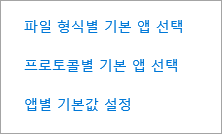
새 Microsoft Edge의 즐겨찾기, 설정 및 기타 브라우저 데이터가 Microsoft Edge 레거시에서 동기화 되지 않음
설치 하는 동안 새 Microsoft Edge에서 자동으로 Microsoft Edge 레거시의 브라우저 데이터를 동기화 합니다. 그러나 즐겨찾기 및 암호를 포함 하 여 새 Microsoft edge를 설치한 후 Microsoft Edge 레거시에 추가 된 브라우저 데이터는 새 Microsoft Edge에 자동으로 동기화 되지 않습니다.
Microsoft Edge 레거시에서 수동으로 브라우저 데이터를 가져오려면 다음을 수행 합니다.
-
새 Microsoft Edge에서 설정 등 으로 이동 합니다. 프로필> > 설정
-
브라우저 데이터 가져오기를선택 합니다.
-
가져올 항목을 선택한 다음 가져오기를선택 합니다.
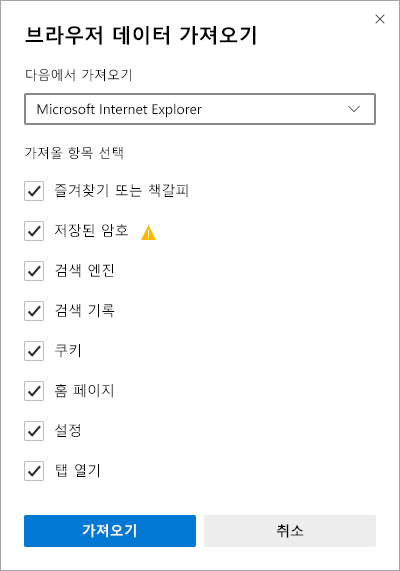
나란히 브라우저를 사용 하는 경우 새 Microsoft Edge만 표시 됩니다.
이는 Windows 업데이트를 통해 새 Microsoft Edge로 완전히 업그레이드할 수 있다는 것을 의미 합니다.










